Ускоряване на Firefox - трансфер профил и кеш Ramdisk, nuffstuff
Firefox продължава да печели популярност - всяка година се бавно, но сигурно спечелване на Internet Explorer в територията на пазара на браузъри. Въпреки това, нищо не е съвършено, а дори и Firefox има недостатъци.
Firefox дневник се съхранява в база данни, която е на хард диска в директорията на вашия профил. С течение на времето, тя расте с огромни размери и фрагментирана и бавен твърд диск също не за да се ускори работата си - всичко това води до факта, че любимия си браузър започва да се забавя и неприятно да излизаш в най-неподходящ моменти.
Можете да оптимизирате използването на паметта на базата данни или списание, но ефектът няма да продължи дълго, и с течение на времето, ще трябва да повторите тези операции са повече и по-често. В тази статия, ние ще разгледаме по-радикален начин да се увеличи скоростта: профил за пренос на данни и Firefox кеша на Ramdisk (виртуално устройство, създаден в памет на компютъра). Firefox ще бъде по-бързо, се дължи на факта, че при четене и писане на данни към паметта се появяват няколко пъти по-бързо от една и съща операция с твърдия диск.
За да създадете Ramdisk ще използва програма Dataram Ramdisk на - това е безплатно и поддържа всички версия на Windows. Така че не се развалят, ще опиша процеса стъпка по стъпка:
- Изтеглете и инсталирайте Dataram Ramdisk.
- Отваряне на менюто "Старт" и кликнете върху "Run ..." (можете да използвате комбинация от Win + R ключове).

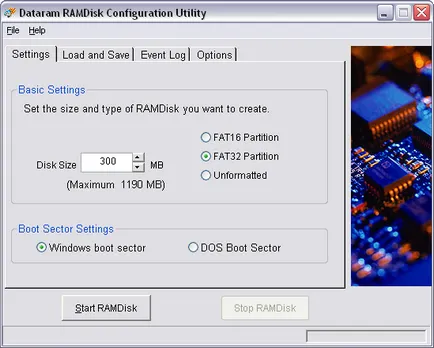
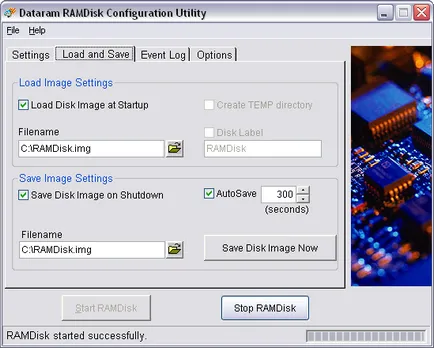
Е, на виртуалния диск е създаден - сега остава само да го премести в профила ви и кеш и принуди Firefox да работи с Ramdisk.
- Повторно отваряне на менюто "Старт" и кликнете върху "Run ..."
- В прозореца, който се показва, въведете «% AppData% \ Mozilla \ Firefox \ profiles.ini» и натиснете «Влез».
- Open преносим компютър с изтегления файл «profiles.ini». Замяна на «Профили /» променлива «Път» към «Z: \», където Z - буквата на вашето Ramdisk. Уверете се, че «IsRelative» нула (като на снимката по-долу).
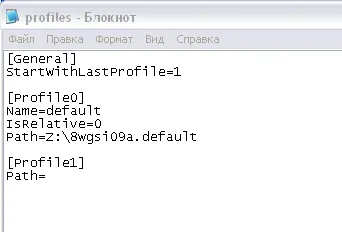
Сега можете да използвате отново любимия си браузър. Запазване и профила на натоварване се генерират автоматично, не е нужно да се вземат по-нататъшни действия. - просто да се насладите на Firefox «свръхзвуков"